Travailler avec des canaux ouvre de grandes opportunités pour un concepteur et un photographe travaillant dans Photoshop - en utilisant des canaux, vous pouvez éditer des images de différentes manières, ainsi qu'une sélection de haute qualité de ses zones individuelles avec des textures et des contours complexes qui ne peuvent pas être sélectionnés avec précision à la main à l'aide d'outils de sélection simples. Même si vous n'êtes pas professionnellement impliqué dans l'édition de photos, la possibilité de travailler avec le canal alpha vous aidera dans votre travail.
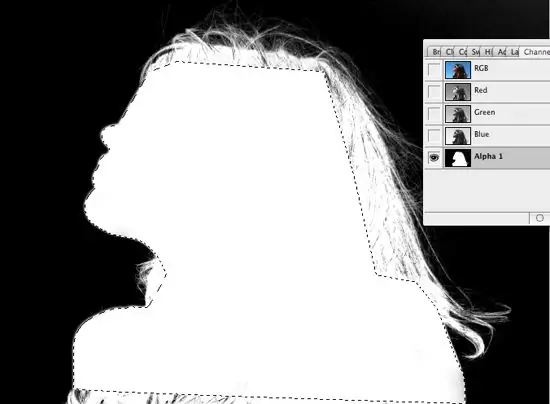
Instructions
Étape 1
La sélection peut être enregistrée dans le canal alpha, puis chargée à partir du canal alpha. Pour enregistrer la sélection, choisissez une option dans le menu Sélectionner - Enregistrer la sélection, et dans la fenêtre qui s'ouvre, saisissez un nom pour la nouvelle sélection. Cliquez sur OK.
Étape 2
Ouvrez maintenant la palette Canaux et recherchez un canal monochrome sous la liste des canaux de couleur RVB - ce sera le canal alpha dans lequel votre sélection a été enregistrée. Pour recréer la sélection à partir du canal alpha, cliquez dessus tout en maintenant la touche Ctrl enfoncée, ou sélectionnez l'option Charger la sélection.
Étape 3
De la même manière, si nécessaire, créez une sélection à partir de n'importe quel calque en cliquant sur le calque dans la palette Calques tout en maintenant la touche Ctrl enfoncée. Une sélection apparaîtra autour des zones opaques du calque. Si vous maintenez la touche Shift enfoncée lors de la création d'une sélection, vous ajouterez un nouveau fragment au fragment déjà sélectionné, et lorsque vous appuyez sur alt="Image", vous soustrairez le canal de la sélection existante.
Étape 4
Si vous choisissez la commande Charger la sélection dans le menu Sélection, le programme vous demandera de sélectionner le canal alpha souhaité dans la liste si vous avez créé plusieurs canaux alpha, et vous devrez également choisir d'inverser la sélection au chargement. Cela dépend si vous souhaitez sélectionner une partie de l'image ou simplement son arrière-plan.
Étape 5
Vous pouvez utiliser le canal alpha lors du chargement à partir de n'importe quel fichier actuellement ouvert dans Photoshop. Dans le canal alpha, vous pouvez utiliser divers filtres et effets Photoshop en les appliquant à vos images.






